Jeśli chcesz zapisać wiadomości tekstowe lub całą rozmowę w iMessage i wyeksportować je z iPhone'a na komputer, możesz skorzystać z więcej niż jednej metody, z których najłatwiejszą jest użycie programu. EaseUS MobiMoverIstnieją inne metody, o których Ci wspomnimy. W tym przewodniku znajdziesz proste i łatwe sposoby wykonania tego zadania. Czytaj dalej i postępuj zgodnie z instrukcjami, aby łatwo pobrać iMessages z iPhone'a i zapisać je na komputerze, aby wydrukować lub zachować w tym lub innym celu.

Eksportowanie lub wyodrębnianie rozmów iMessage z iPhone'a nie jest łatwe, ale można to zrobić na trzy sposoby. Metody te obejmują korzystanie z poczty e-mail, przesyłania danych iPhone'a i usługi iCloud. Każda z tych metod ma swoje unikalne zalety. Możesz teraz wybrać jedną z tych metod eksportowania lub wyodrębniania rozmów iMessage z telefonu iPhone.
Pierwsza metoda: zapisuj wiadomości tekstowe z iPhone'a na komputerze za pomocą EaseUS MobiMover
Dla tych, którzy chcą zapisywać wiadomości tekstowe ze swojego iPhone'a na komputerze, skutecznym rozwiązaniem jest użycie oprogramowania do przesyłania danych z iPhone'a. EaseUS MobiMover. Narzędzie to nie tylko umożliwia przechowywanie wiadomości tekstowych z iPhone'a na komputerze, ale także umożliwia bezpośredni eksport wiadomości tekstowych do formatu PDF. Ponadto program obsługuje EaseUS MobiMover Przesyłaj wiele innych typów treści, w tym zdjęcia, filmy, muzykę, dzwonki, kontakty i książki.
Aby zapisać wiadomości tekstowe z iPhone'a na komputerze:
Pierwszy krok: Podłącz iPhone'a do komputera i uruchom program EaseUS MobiMover. Na ekranie iPhone'a pojawi się okno z prośbą o zaufanie komputerowi, więc kliknij „Zaufaj”. Wybierz „Telefon do komputera” i kliknij „Dalej”.

Drugi krok: Na tym etapie musisz wybrać konkretną kategorię lub kategorie, które chcesz wyeksportować z iPhone'a na komputer. Ponieważ Twoim celem jest zapisywanie wiadomości iPhone'a na komputerze, pamiętaj, aby wybrać kategorię „Wiadomości”. Jeśli wolisz zapisywać te pliki w lokalizacji innej niż domyślna (C:\Users\Owner\Desktop), możesz określić inną lokalizację. Po dokonaniu wyboru kliknij przycisk Przenieś, aby rozpocząć proces przenoszenia.
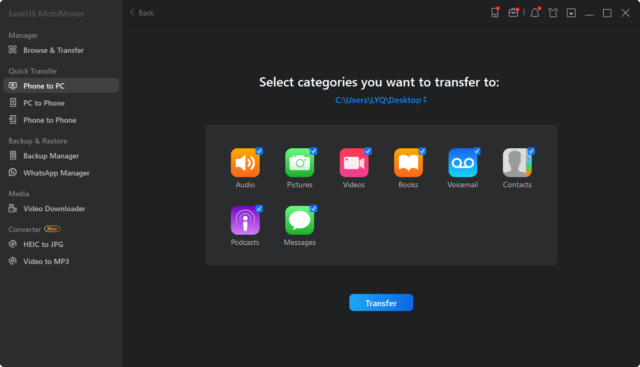
Trzeci krok: Poczekaj na zakończenie przesyłania, a wiadomości zostaną zapisane jako plik HTML na Twoim komputerze. Dzięki temu możesz przeglądać szczegóły za pomocą przeglądarki, kiedy tylko chcesz.
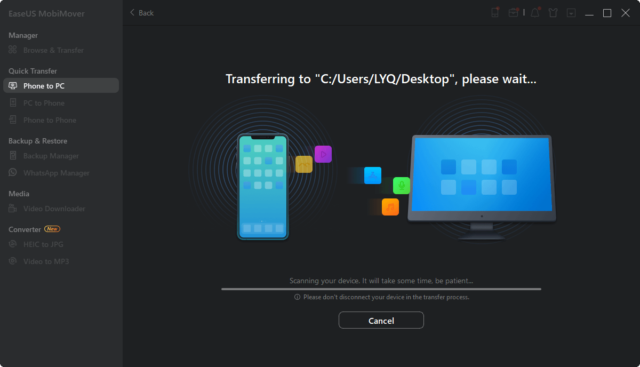
Druga metoda: Jak wyeksportować iMessage z iPhone'a za pośrednictwem poczty elektronicznej
Eksportowanie wiadomości z iPhone'a pocztą elektroniczną jest bardzo prostym i łatwym procesem. Gdzie możesz przenieść iMessages z iPhone'a na inne urządzenie, które może uzyskać dostęp do e-maili. Jeśli szukasz wygodnego i szybkiego sposobu na eksport wiadomości iMessages ze swojego iPhone'a, postępuj zgodnie z poniższymi instrukcjami, aby dowiedzieć się, jak skopiować całą rozmowę tekstową na iPhone'a, a następnie wyeksportować ją i przenieść.
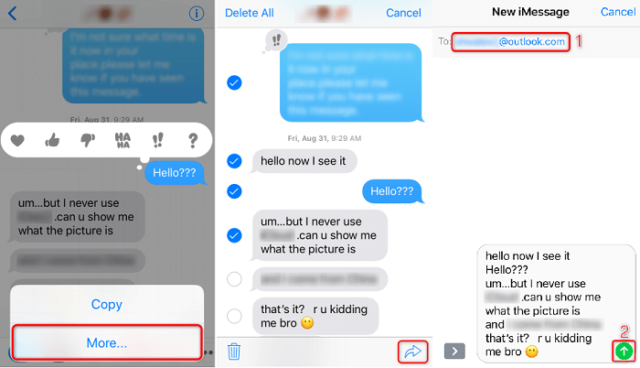
◉ Otwórz aplikację Wiadomości na swoim iPhonie i kliknij rozmowę, którą chcesz zapisać.
◉ Naciśnij i przytrzymaj jeden z tekstów w rozmowie i wybierz „Więcej”.
◉ Kliknij pole wyboru obok tekstów, aby zaznaczyć całą rozmowę.
◉ Po wybraniu kliknij ikonę przesyłania dalej, aby utworzyć nową wiadomość.
◉ Wpisz swój adres e-mail w polu i naciśnij „Wyślij”, aby wyeksportować wiadomości z iPhone'a pocztą elektroniczną.
◉ Sprawdź wiadomości na urządzeniu docelowym, do których je wysłałeś.
Trzecia metoda: jak zsynchronizować wiadomości iMessage z iPhone'a
Możesz udostępniać wiadomości iMessages na wielu urządzeniach połączonych z tym samym kontem iCloud. Włączając Wiadomości iCloud, możesz mieć pewność, że Twoje wiadomości będą zsynchronizowane i aktualne na wszystkich Twoich urządzeniach. Umożliwia to płynne przełączanie między urządzeniami, niezależnie od tego, czy jest to iPhone, iPad czy Mac. Aby to osiągnąć, wykonaj poniższe kroki, aby zsynchronizować iMessages na swoich urządzeniach.
Na iPhonie lub iPadzie:
◉ Otwórz „Ustawienia” i dotknij swojego imienia i nazwiska.
◉ Wybierz „iCloud” i przejdź do „Wiadomości”.
Na komputerze Mac:
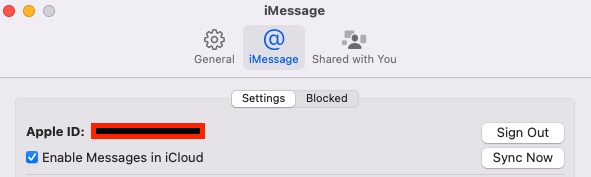
◉ Odtwórz wiadomości.
◉ Kliknij „iMessages” > „Preferencje”.
◉ Wybierz opcję „Włącz wiadomości w iCloud”.
Teraz wiesz, jak eksportować wiadomości z iPhone'a, a także nauczyłeś się, jak je na nim zapisywać. Jeśli chcesz uniknąć przypadkowej utraty wiadomości z iPhone'a, możesz wykonać kopię zapasową iPhone'a za pomocą iCloud lub iTunes.


Czy jest artykuł o przesyłaniu zdjęć na dysk twardy przez USB C?
Moje oczy zostały zgłoszone redakcji.
Trzecia metoda, najważniejsza, nie jest jasna.
Czy jeśli mam dwa iPhone'y w tej samej usłudze iCloud, mogę je synchronizować?
Cześć Amir 🙋♂️. Trzecia metoda polega na synchronizowaniu wiadomości na wielu urządzeniach połączonych z tym samym kontem iCloud. Tak, możesz synchronizować dwa iPhone'y w tym samym iCloud. Upewnij się tylko, że „Wiadomości” są włączone w ustawieniach iCloud na obu urządzeniach. Dzięki temu będziesz mógł płynnie przełączać się pomiędzy urządzeniami i na bieżąco aktualizować wiadomości na obu 👍📱🔄📱💬
To znaczy, jakie jest podobieństwo między aplikacją wspomnianą w artykule a aplikacją ubdf, o której pisałeś w poprzednim artykule i powiedziałeś, że stała się bezpłatna na pewien czas?
Witaj, Sułtanie Muhammadzie 🙋♂️, podobieństwo między obiema aplikacjami polega na tym, że obie służą temu samemu celowi, czyli przesyłaniu danych z iPhone'a do komputera. Jednak aplikacja wspomniana w tym artykule (EaseUS MobiMover) jest nieco lepsza, ponieważ umożliwia bezpośredni eksport wiadomości do formatu PDF i wielu innych typów treści. Poza tym EaseUS MobiMover był darmowy przez ograniczony czas, podobnie jak ubdf 😄📲💻.
Jakie jest podobieństwo aplikacji wspomnianej w artykule do aplikacji ube DF?
Witaj Sułtanie Muhammadzie 🙋♂️, podobieństwo aplikacji wspomnianej w artykule do aplikacji Ube DF może polegać na funkcjach, jakie realizują obie aplikacje. Ale niestety nie wspomniałeś o szczegółach aplikacji Ube DF, abym mógł podać dokładne porównanie. Zwykle jednak aplikacje do zarządzania wiadomościami i rozmowami mogą udostępniać pewne funkcje, takie jak zapisywanie, kopiowanie lub przenoszenie wiadomości. 😊📱💬
Bóg cię wynagrodzi
Czy można wyszukiwać wiadomości po wyeksportowaniu ich na urządzenie?
Czy ten sam pomysł dotyczy WhatsApp?
Witaj Sami 🙋♂️, Oczywiście możesz wyszukiwać wiadomości po wyeksportowaniu ich na urządzenie. Po zapisaniu wiadomości jako plik HTML na swoim komputerze możesz przeglądać szczegóły i wyszukiwać je za pomocą przeglądarki. Jeśli chodzi o WhatsApp, nie ma bezpośrednio podobnej metody, ale niektóre wyspecjalizowane aplikacje mogą służyć do eksportowania i zapisywania rozmów. 😎👍
Prosimy o napisanie artykułu na temat problemów iPhone'a 15 Pro Max
Dotyczy zmiany koloru oprawki na skutek pocenia się dłoni
Podobnie tylna szyba może łatwo pęknąć po mocnym naciśnięciu, co jest szeroko rozpowszechnione w mediach społecznościowych... Dziękuję bardzo za Twój wysiłek
Witaj Muhammad Auf 🙋♂️, Dziękujemy za Twoją prośbę. Na pewno weźmiemy pod uwagę Twoją opinię i postaramy się jak najszybciej udostępnić artykuł opisujący wspomniane przez Ciebie problemy z iPhonem 15 Pro Max. Zawsze jesteśmy tutaj, aby odpowiedzieć na Twoje pytania i zaproponować najlepsze treści dla naszych czytelników 📝🍎. Podążaj za nami!
Twoja aplikacja Time Flies nie działa już na iOS 17 i iPhonie XNUMX
Witaj Eyad 🙋♂️, dziękujemy za kontakt. Wygląda na to, że wersja iOS i iPhone'a, której używasz, jest nowsza niż wersje aktualnie obsługiwane przez aplikację. Może to być przyczyną niedziałającego problemu. Zalecamy poczekać, aż aplikacja zostanie zaktualizowana tak, aby była kompatybilna z nowszymi wersjami iOS i iPhone'a 📱🔄.